12.1 M文件的注释
使用%进行注释。
连续多行注释Ctrl+R,取消注释Ctrl+T。
12.2 Cell模式
在MATLAB脚本文件中使用连续两个注释符,开启一个新的Cell块,%%后空一格追加注释语句,所在行以粗体字显示。当前选中的Cell区域以淡橙色背景展示。

单击运行节(Ctrl+Alt+Enter)可以单独运行某一个Cell,方便调试。
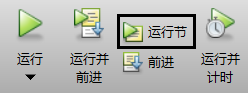
12.3 注释的Publish
doc step

其实MATLAB的help文档就是从代码中产生的,只不过不是一般的代码,而是純注释。
注释生成文档源自MATLAB的Publish功能,可将注释文件生成.doc、.html等常用格式文件。当我们将注释按照一定的规则书写的时候,就可以自动生成所期望的漂亮规范的文本。
12.3.1 正文
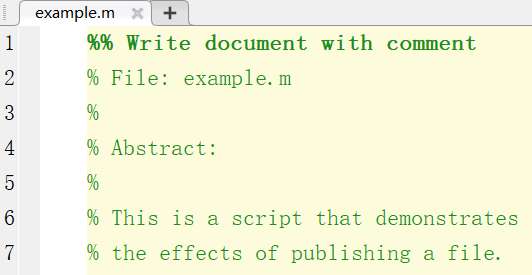
>> publish('example')
ans =
'C:UserslenovoDesktophtmlexample.html'
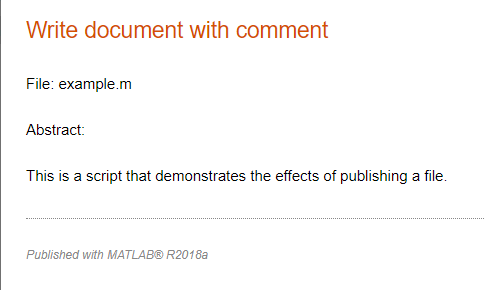
12.3.2 字体控制
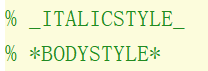

在正文两端增加'_'或'*'符号,可以得到斜体字和粗体字效果。
12.3.3 小标题
在%注释后加*符号和空格,生成点开头的标题;在%注释后加#符号和空格,生成数字序号列表。单独的%行会打断数字的连续性。
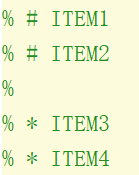

12.3.4 插入超链接


将网址用< >括住,在网址后空一格输入希望显示的文字。
12.3.5 插入可执行代码
% Please press <MATLAB:run('example.m') Run example code> to run
% the m script demo file.
a = 1;
b = 2;
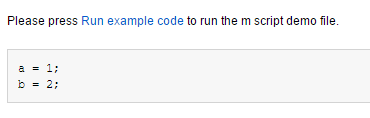
在MATLAB中打开后,单击链接即可执行脚本内容。
%% Publish codes with execution results.
for i=1:4
imagesc(rand(6,6));
snapnow;
end
% run open(publish('chap12_03_11.m')) in Command window.
发布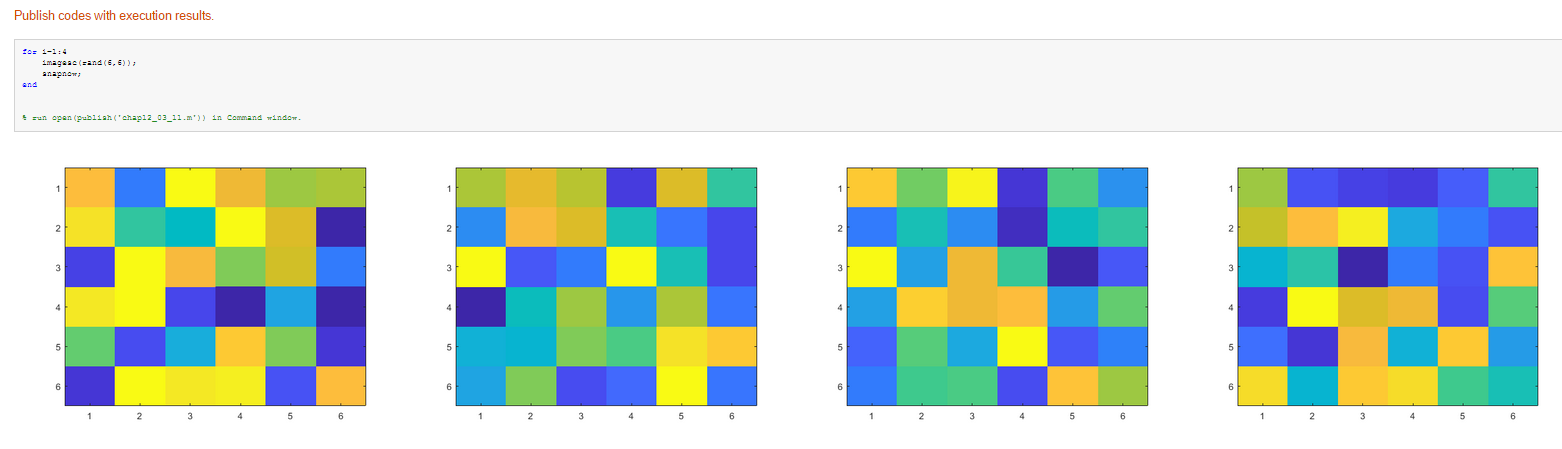
12.4 注释发布功能的应用场景
注释发布的功能不仅支持html类型,Doc、PPT等也都在Publish支持范围内。